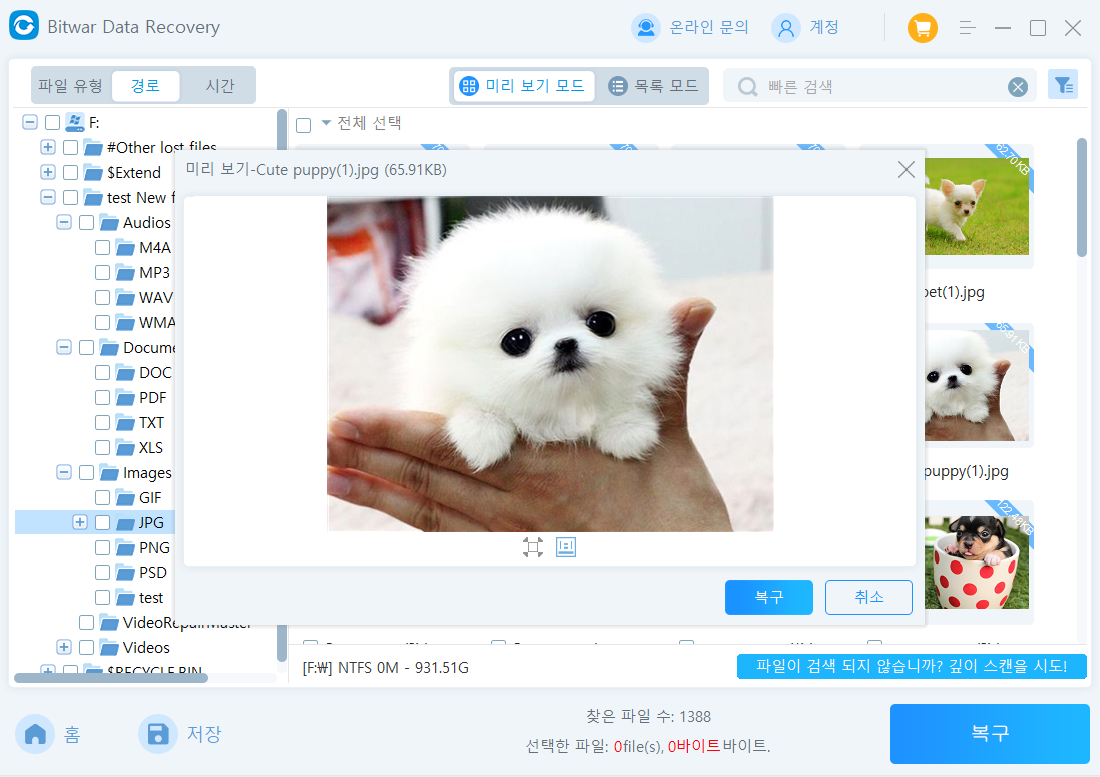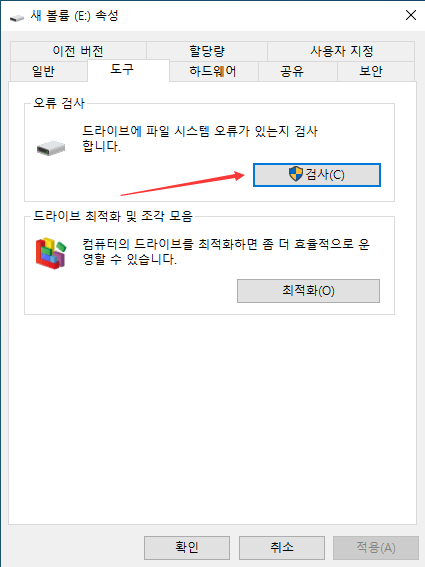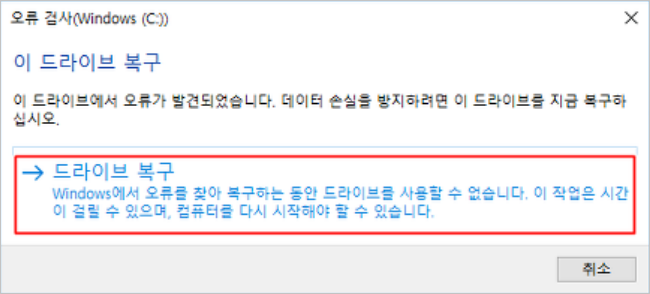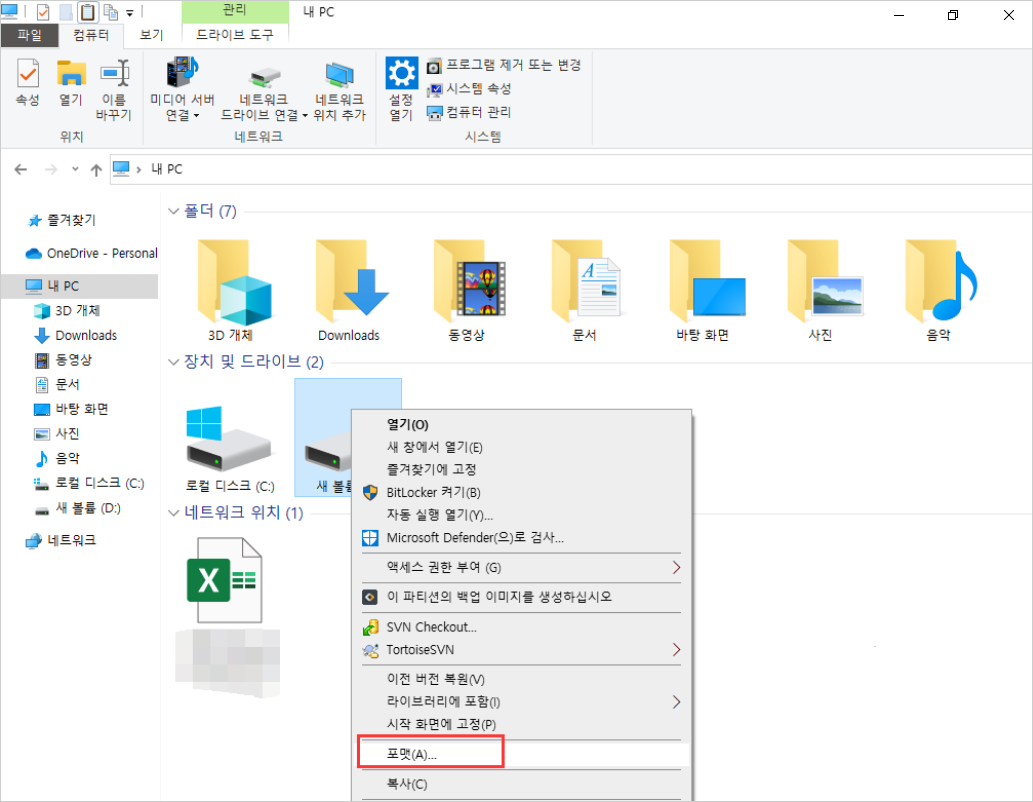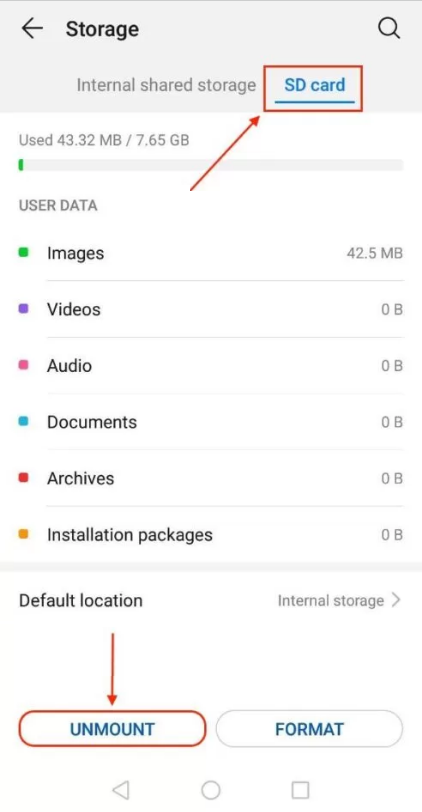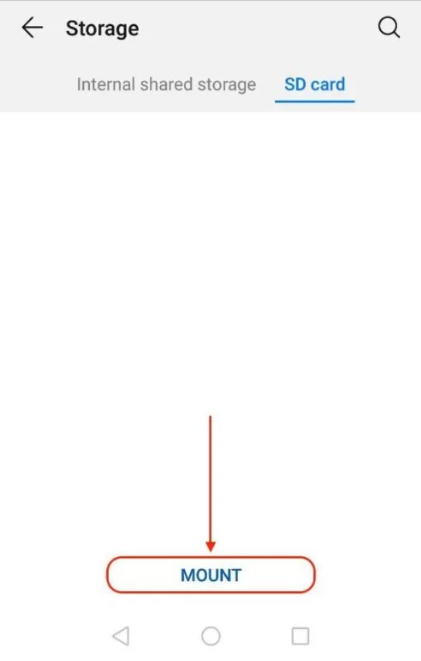SD카드가 자동으로 데이터를 삭제하나요? SD카드가 자동으로 데이터를 삭제하는 원인은 다양합니다. 대부분은 메모리 카드와 관련이 있거나 SD카드 자체의 손상, 잘못된 사용 중인 카드 어댑터, 시스템 전송 중에 오류가 발생하는 등의 이유로 발생합니다. 그러나 주의해야 할 점은… 이 시점에서 데이터 손실의 위험이 이미 발생했습니다. 실제로 이 글을 읽기 전에 SD카드 사용을 중지하고, 먼저 메모리 카드의 모든 데이터를 복원하고 SD카드가 자동으로 데이터를 계속 삭제하는 문제를 해결하세요.
SD카드가 왜 자동으로 데이터를 삭제할까요?
만약 SD카드가 자동으로 데이터를 삭제한다면, 그것은 SD카드가 손상되었을 가능성이 있습니다. 또한 다음과 같은 증상을 관찰할 수 있습니다:
- 자동 쓰기 보호: 자동으로 쓰기 보호가 활성화되어 사용자가 SD카드에 데이터를 추가하거나 내용을 삭제할 수 없습니다. 만약 micro SD카드나 SD카드에서 쓰기 보호를 해제한 후에도 문제가 계속된다면 (또는 쓰기 보호를 해제할 수 없다면), 손상, 감염 또는 둘 다의 증상일 수 있습니다.
- 데이터 손상: SD카드로 전송한 데이터가 기록 중에 손상되었다면, SD카드가 손상된 것일 수 있습니다.
- 카드 인식 불가능 (SD카드 손실): 드라이브 손상의 일반적인 증상은 데이터 관리자에서 해당 카드를 찾을 수 없습니다. 만약 Windows에서 데이터 관리자에서 SD카드를 찾지 못하거나 인식하고/표시하지 못한다면, 손상되었을 수 있습니다.
위의 어떤 증상이라도 겪는다면 (자동으로 데이터가 삭제되는 것을 포함하여), SD카드가 손상되었을 수 있습니다. SD카드의 수명이 다가왔을 수도 있습니다. 그러나 손상된 SD카드를 복구할 수 있는 경우가 많습니다. 고장을 판단하고 복구를 시도해야 합니다.
삭제된 SD 카드에서 손실된 데이터 복구
먼저, 자동으로 삭제된 데이터를 복구하기 위해서는 손상된 SD카드에서 데이터를 복원하는 가장 안전한 방법은 데이터 시스템에서 직접 데이터를 추출할 수 있는 복구 소프트웨어를 사용하는 것입니다.
Bitwar 데이터 복구 소프트웨어를 사용하는 것을 권장합니다. 이 소프트웨어는 exFAT 및 FAT32와 같은 일반적인 SD카드 데이터 시스템을 인식하며 모든 종류의 데이터 복구를 지원합니다. 또한 SD, SDHC, SDXC, micro SD, micro SDHC 및 micro SDXC와 같은 모든 종류의 SD카드에 대해 작동합니다. 삼성, 킹스턴, SanDisk 등을 포함한 모든 브랜드의 SD카드를 사용할 수 있습니다.
Bitwar 데이터 복구 소프트웨어는 사용하기도 매우 간편하며 인터페이스가 간단하고 100% 안전합니다. 컴퓨터를 방해하거나 침입하는 많은 알려진 또는 알려지지 않은 소프트웨어를 번들로 제공하는 소프트웨어를 설치하는 것에 대해 걱정할 필요가 없습니다.
Bitwar Data Recovery 공식 웹사이트: https://www.bitwarsoft.com/ko/data-recovery-software
지금 Bitwar Data Recovery를 무료로 다운로드하십시오:
- Bitwar 데이터 복구 소프트웨어를 설치한 후에는 SD카드를 디스크 목록에서 선택하십시오.

- 빠른 스캔과 복구할 파일 유형을 선택한 다음 “스캔” 버튼을 클릭하십시오.


- Bitwar 데이터 복구 소프트웨어가 스캔 프로세스를 완료할 때까지 기다린 후, 데이터 이름, 경로, 유형 등을 통해 복구할 데이터를 찾아 미리 볼 수 있습니다.
- 그런 다음 “복원” 버튼을 클릭하여 다른 파티션이나 저장 장치에 데이터를 저장하십시오.

SD카드에서 자동으로 삭제된 데이터를 복구하는 방법에 대해 설명드렸습니다. SD카드 자체의 손상을 고치는 방법에 대해서도 언급하고 싶습니다.
자체적으로 파일을 삭제하는 SD 카드를 복구하는 방법은 무엇입니까?
Windows에서 제공하는 도구를 사용하면 대부분의 SD카드 자동 삭제 데이터 문제를 해결할 수 있습니다. 다만, 손상된 SD카드를 복구하려는 시도는 일부 데이터의 접근 불가능을 일으킬 수 있으며, 때로는 저장 카드를 완전히 지우는 결과를 초래할 수도 있습니다. 영구적인 데이터 손실을 피하기 위해 삭제된 SD카드 데이터를 복구하기 전에 손상된 SD카드를 복구해 보는 것을 강력히 권장합니다.
1 단계: 오류 검사 도구를 사용하여 SD카드 스캔
Windows에는 내장된 오류 검사 도구가 있으며, 이 도구는 발견한 문제를 해결하려고 시도하며 손상된 SD카드를 복구할 수 있습니다.
- Windows 탐색기에서 SD카드를 마우스 오른쪽 버튼으로 클릭한 후 “속성”을 선택합니다.
- “도구” 탭으로 이동한 다음 “오류 검사” 섹션 아래의 “확인”을 클릭합니다.

- 가이드에 따라 작업을 수행하고 도구가 스캔 및 복구를 진행하도록 허용합니다. 오류 검사는 드라이브를 스캔하고 복구합니다.

2 단계: SD카드 전체 포맷 실행
위의 단계가 손상을 복구하지 못한 경우, 마지막 수단으로 SD카드를 전체적으로 포맷하는 것이 있습니다. 빠른 포맷과는 달리 전체 포맷은 손상된 섹터를 제외합니다. 이 과정은 바이러스를 포함한 모든 내용을 SD카드에서 삭제하므로, SD카드에서 사라진 데이터를 복구하기 전에 미리 백업해 두시기 바랍니다.
- Windows 탐색기에서 SD카드를 마우스 오른쪽 버튼으로 클릭한 후 “포맷…”을 선택합니다.

- “빠른 포맷” 옆의 상자를 체크 해제하고, SD카드에 이름을 지정하고 형식으로 “exFAT”을 선택한 후 “시작”을 클릭합니다.

3 단계: 데이터 복구 서비스에 문의
오류 검사 도구와 포맷을 실행한 후에도 SD카드가 계속해서 자동으로 데이터를 삭제한다면, 저장 카드가 물리적으로 손상된 것일 수 있습니다. 이 경우 전문적인 데이터 복구 서비스에 문의해야 합니다.
- 100급 청정실 – 작은 먼지 입자조차 SD카드의 내부 구성 요소에 위험을 일으킬 수 있습니다. 전문적인 데이터 복구 서비스는 인증된 청정실을 보유하고 있어 모든 먼지가 없는 안전한 환경에서 SD카드를 분해할 수 있습니다.
- 전문 도구 – 전문 데이터 복구 서비스는 손상된 저장 장치에서 데이터를 안전하게 추출할 수 있는 고급 소프트웨어와 하드웨어를 보유하고 있습니다.
- 전문가 – 데이터 복구 서비스는 훈련받은 데이터 복구 전문가를 고용하여 손상된 저장 장치(포함하여 SD카드)에서 데이터를 안전하게 복구할 수 있습니다.
Android에서 자체적으로 파일을 삭제하는 SD 카드 문제를 해결하는 방법
안드로이드 기기에서 SD 카드 자체적으로 데이터가 삭제되는 문제를 어떻게 해결할 수 있는지 알려드리겠습니다.
SD 카드를 마운트 해제했다가 다시 마운트합니다.
- SD 카드를 제거하고 다시 장착합니다.

- 물리적으로 SD 카드를 꺼내고 설정을 통해 재설치할 수 있습니다.

안드로이드 폰에서 SD 카드를 제거하려면 “설정” > “저장소” > “SD 카드” > “SD 카드 제거”를 선택합니다. (모델에 따라 다를 수 있습니다.)
3. 다시 장착하려면 “SD 카드 장착”을 선택합니다.
스마트폰에서 Nomedia 데이터를 검색하세요.
Android 폰에는 Nomedia 데이터가 있을 수 있으며, 이는 다른 데이터가 일부 앱이나 폴더에서 “색인”되거나 표시되는 것을 방지합니다. Nomedia 데이터를 삭제하면 데이터가 나타날 수 있습니다.
Nomedia 데이터는 일반적으로 Android 폰의 내부 및 외부 저장소에 위치합니다. 데이터 관리자 앱(기본 앱으로 사용 가능)을 열고 검색 필드에 .NOMEDIA를 입력하여 빠르게 찾을 수 있습니다.
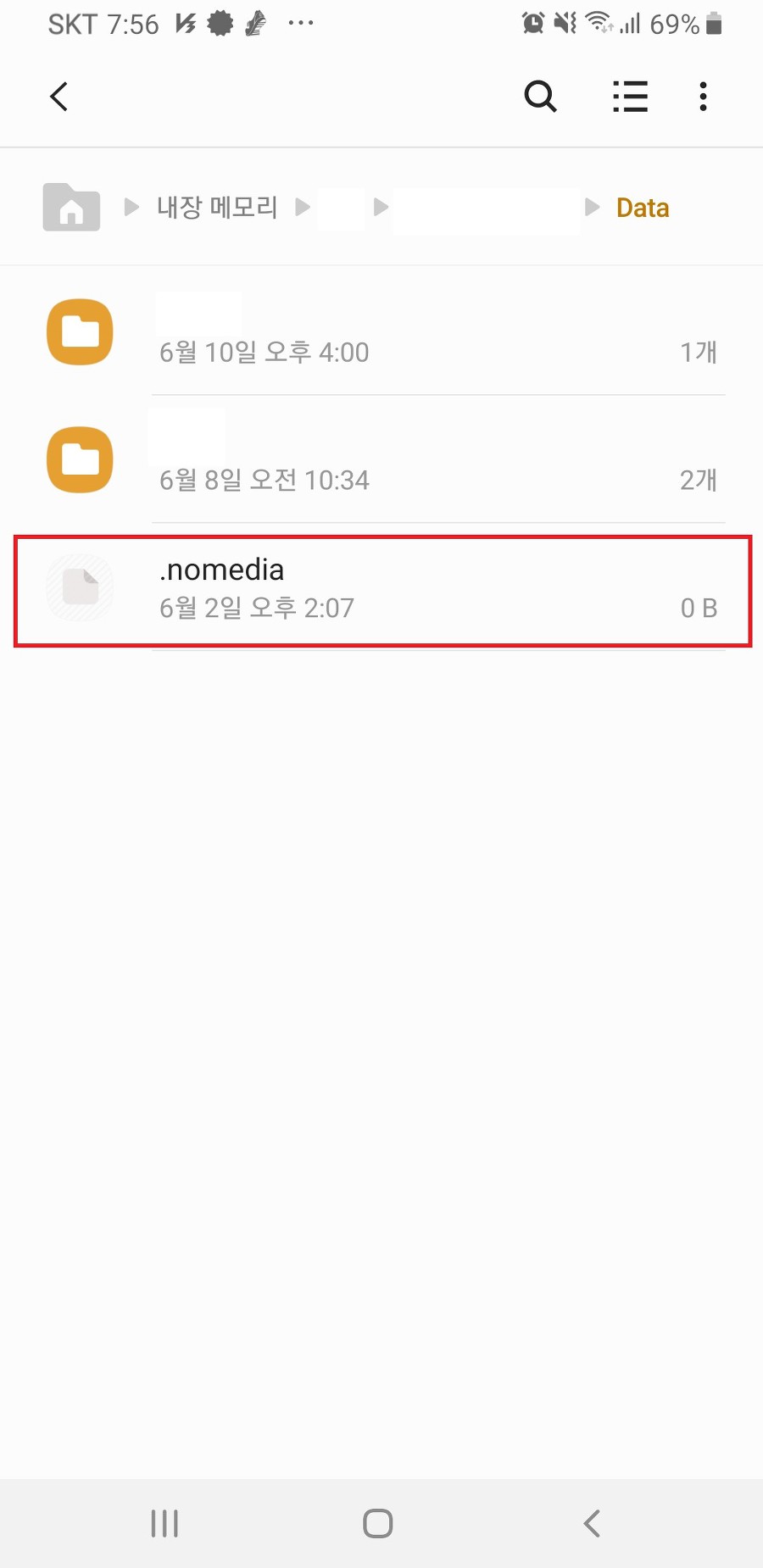
결론
SD 카드에서 데이터가 자동으로 삭제되는 경우, 기기나 SD 카드 자체에 문제가 있을 수 있습니다. 영구적인 데이터 손실 가능성이 높으므로, 문제 해결 전에 SD 카드 복구 소프트웨어를 사용하여 삭제된 데이터를 복구한 후 메모리 카드를 복구하는 것을 권장합니다.
또한 많은 사람들이 안드로이드에서 SD 카드의 데이터가 표시되지 않는 이유를 문의합니다. SD 카드가 손상되지 않은 경우, 안드로이드 폰에 제대로 설치되었는지, 데이터 표시를 방지하는 NOMEDIA 데이터 및 메모리 카드의 설정 등을 확인해야 합니다.
Bitwar Data Recovery 공식 웹사이트: https://www.bitwarsoft.com/ko/data-recovery-software
지금 Bitwar Data Recovery를 무료로 다운로드하십시오: